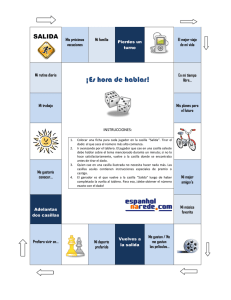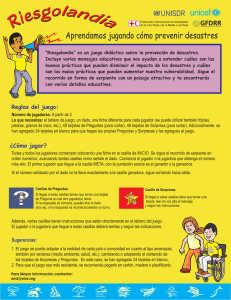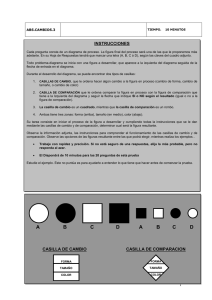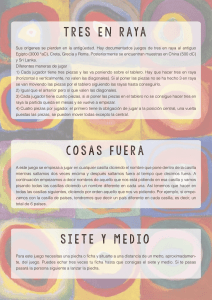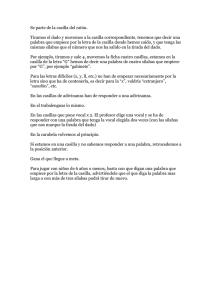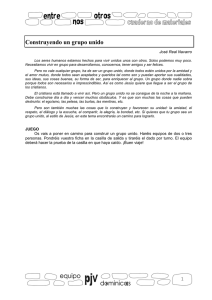Implementa el enumerado Orientacion con los valores ARRIBA
Anuncio
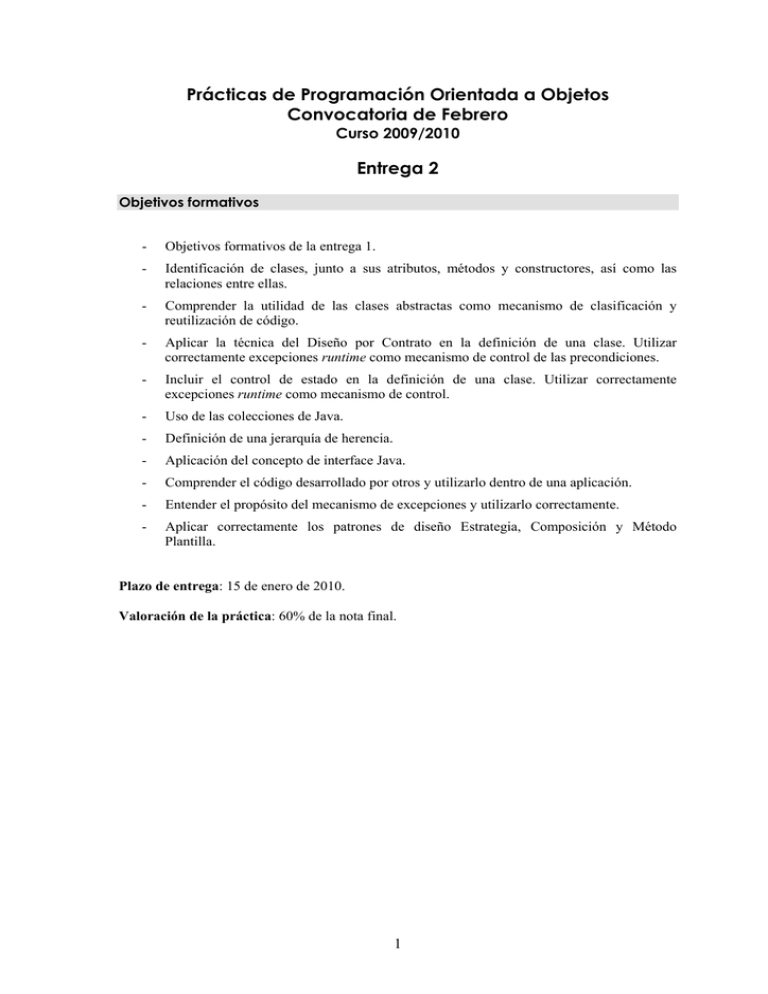
Prácticas de Programación Orientada a Objetos
Convocatoria de Febrero
Curso 2009/2010
Entrega 2
Objetivos formativos
-
Objetivos formativos de la entrega 1.
-
Identificación de clases, junto a sus atributos, métodos y constructores, así como las
relaciones entre ellas.
-
Comprender la utilidad de las clases abstractas como mecanismo de clasificación y
reutilización de código.
-
Aplicar la técnica del Diseño por Contrato en la definición de una clase. Utilizar
correctamente excepciones runtime como mecanismo de control de las precondiciones.
-
Incluir el control de estado en la definición de una clase. Utilizar correctamente
excepciones runtime como mecanismo de control.
-
Uso de las colecciones de Java.
-
Definición de una jerarquía de herencia.
-
Aplicación del concepto de interface Java.
-
Comprender el código desarrollado por otros y utilizarlo dentro de una aplicación.
-
Entender el propósito del mecanismo de excepciones y utilizarlo correctamente.
-
Aplicar correctamente los patrones de diseño Estrategia, Composición y Método
Plantilla.
Plazo de entrega: 15 de enero de 2010.
Valoración de la práctica: 60% de la nota final.
1
Diseño por Contrato
Aplica la técnica Diseño por Contrato al código de toda la práctica (entregas 1 y 2). En primer
lugar, identifica y documenta en JavaDoc todas las precondiciones (estado y parámetros) de los
métodos y constructores. A continuación utiliza las excepciones runtime de Java para notificar la
violación de las precondiciones. En segundo lugar, el código que haga uso de métodos y
constructores con precondiciones (rol cliente en el Diseño por Vontrato) ha de asegurar que se
cumplen las precondiciones antes de hacer la llamada. Si el cliente no pudiera hacer cumplir una
precondición debe tratar esta situación de forma adecuada. En general, sigue las recomendaciones
del Tema 4 y Seminario 4.
Pruebas unitarias JUnit
En esta entrega no hay que implementar pruebas JUnit, ya que a través de la interfaz de usuario
se podrá validar visualmente la funcionalidad de la aplicación.
Filtro de elementos
Añade a la clase Planta un método que permita consultar todos los elementos que cumplan una
condición cualquiera. Ejemplos de condiciones podrían ser: elementos que se encuentren en
casillas visibles, elementos de tipo autónomo, armas, etc. Utiliza ese método en el resto del
código cuando sea necesario filtrar los elementos de una planta.
Elementos
A continuación se describen las características y funcionalidad de los elementos del juego.
1. Los elementos del juego se sitúan sobre las casillas de las plantas. En un momento
determinado pueden estar sólo en una casilla o en ninguna.
2. La casilla sobre la que se sitúa un elemento puede ser consultada y modificada. Nótese que
entre las clases Casilla y Elemento hay una relación de clientela bidireccional.
3. Sobre cualquier elemento podemos consultar la planta en la que se encuentra y las
coordenadas x e y de la casilla sobre la que está situado.
4. A un elemento le pueden suceder tres situaciones destacables durante el transcurso del juego
que determinan su estado (véase el punto siguiente):
a. Escapar: un elemento escapa si consigue subir desde la última planta. Un elemento
que escapa logra el éxito en el juego.
b. Fracasar: un elemento queda destruido si cae desde la primera planta. Un elemento en
esta situación ha fracasado en el juego.
c. Desaparecer: ha sido desplazado de una casilla por otro elemento. En este caso el
elemento desaparece del juego.
2
5. Un elemento puede encontrarse en uno de los siguientes estados:
a. Estado “no activo” si aún no ha sido asignado a una casilla.
b. Estado “activo” si tiene una casilla asociada.
c. Estado “desaparecido” si ha sido expulsado de una casilla por otro elemento del
juego.
d. Estado “éxito” si ha escapado del escenario, es decir, ha conseguido situarse en un
muelle de la última planta y ha salido del escenario.
e. Estado “fracaso” si ha caído desde la primera planta por un hueco.
6. El estado de los elementos puede ser consultado.
7. Todos los elementos pueden moverse en alguna dirección. El movimiento traslada al
elemento de su casilla actual a la casilla adyacente en la dirección indicada, si la hubiera.
Asimismo, también puede moverse directamente a una casilla, siempre que ésta sea
adyacente. Es decir, el movimiento en una dirección es equivalente al movimiento a una
casilla adyacente.
8. Los elementos pueden determinar qué otro elemento se encuentra más cercano a él a partir de
una colección de elementos. Para el cálculo de la distancia más cercana se empleará distancia
euclídea. Utiliza las rutinas matemáticas de la clase Math. La fórmula se indica a
continuación:
dist = ( x1 − x2 ) 2 + ( y1 − y2 ) 2
9. Los elementos pueden calcular qué casilla adyacente los acerca más a una posición
determinada de la planta. Esta característica es utilizada para dirigirse a sus objetivos. De
nuevo, para realizar este cálculo utiliza distancia euclídea.
10. Existen varios tipos de elementos: autónomos, armas, proyectiles y personajes.
11. Un elemento autónomo se caracteriza por realizar una acción que es solicitada
periódicamente por el escenario del juego (véase apartado Escenario).
12. Las armas son elementos que pueden ser utilizados por los personajes. Por tanto, un arma
puede tener un propietario que será un personaje. En caso de que tenga propietario, la planta,
la casilla y las coordenadas x e y del arma serán las del propietario.
13. Las armas pueden ser activadas. La tarea que realizan en la activación depende del tipo de
arma.
14. La antorcha es un arma que puede lanzar proyectiles (bolas de fuego) en una dirección. La
dirección en la que lanza proyectiles es siempre fija para una misma antorcha. Cuando es
activada sitúa un proyectil en la casilla adyacente a sus coordenadas en la dirección de
disparo.
15. Las antorchas también son elementos autónomos. Mientras que están en el escenario sin ser
cogidas por un personaje se mueven aleatoriamente a otra posición de la planta. Cuando se
solicita que realicen su acción comprueban si ha transcurrido al menos 3 segundos desde el
último movimiento. Si es así, la antorcha se mueve a otra casilla que no tenga ningún
elemento. Utiliza el método currentTimeMillis de la clase System para controlar el
tiempo transcurrido.
16. Un visor es un tipo de arma que cuando es activada muestra todas las casillas adyacentes a la
posición en la que se encuentra.
3
17. Hay un tipo de arma especial denominada arma compuesta. Cuando un personaje coge esta
arma puede ir acumulando cualquier otra arma que vaya encontrando por el camino. Es decir,
un arma compuesta es una composición de otras armas. La activación de esta arma consiste
en activar las armas de las que está compuesta.
18. Un proyectil es un elemento autónomo que se desplaza en una dirección. Cada vez que se
solicita que realice su acción, se mueve una casilla en una dirección fija. Si el movimiento lo
lleva a una posición fuera del escenario, el proyectil desaparece. Un proyectil colisiona con
otro elemento si se sitúa en una casilla en la que ya hay otro elemento. En caso de colisión
desaparecen tanto el elemento que se encontraba en la casilla como el proyectil.
19. Las bolas de fuego que lanzan las antorchas son proyectiles. Se caracterizan por estar
limitadas en el número de casillas que pueden avanzar. Cuando agoten el número de
movimientos desaparecerán. Este límite está en función de las dimensiones de la planta y la
dirección de movimiento. Si la dirección es arriba o abajo, será la mitad del tamaño en Y de
la planta, mientras que si la dirección es derecha o izquierda, será la mitad del tamaño en X
de la planta.
20. Los personajes son elementos autónomos. Se caracterizan por coger y activar armas del
escenario.
21. Cuando un personaje se mueve a una casilla, aparte de las acciones que haría cualquier
elemento, comprueba si en la casilla a la que se dirige hay un arma. En este caso, coge el
arma y la saca de la casilla.
22. La acción de coger un arma consiste en indicar al arma que el personaje es su propietario.
Además, se pueden producir los siguientes casos:
-
El jugador no tiene arma. En este caso simplemente coge el arma.
-
El jugador tiene un arma y coge un arma compuesta. El arma que tenía pasa a formar
parte del arma compuesta.
-
El jugador tiene un arma compuesta y coge una nueva. Esta arma pasa a formar parte del
arma compuesta.
-
El jugador tiene un arma que no es compuesta y coge una nueva. En tal caso, pierde la
que ya tuviera (desaparece) y toma la nueva.
23. El jugador es un tipo de personaje. El jugador puede realizar dos tipos de acciones: moverse a
una casilla adyacente o activar su arma. Ninguna de estas dos acciones las realiza por
iniciativa propia, sino bajo la indicación del usuario de la aplicación (véase apartado Interfaz
Gráfica). El jugador debe recordar qué acción debe realizar para efectuarla cuando deba
realizar la acción que caracteriza a los elementos autónomos.
24. Hay un tipo especial de personajes que denominamos enemigos. Cada vez que realizan su
acción, intentarán avanzar una casilla hacia el arma que “vean” más cercana. No todos los
enemigos tiene la misma visión. Una vez que consigan un arma se quedarán quietos.
25. El enemigo vidente es capaz de ver todas las armas de la planta, aunque estén en casillas
ocultas.
26. El enemigo loco sólo puede ver las armas que se sitúan en casillas visibles. Mientras no
consigue un arma se comporta como cualquier otro enemigo. Sin embargo, cuando consigue
un arma enloquece. En esta situación, cada vez que realiza su acción se mueve aleatoriamente
a una casilla adyacente y activa el arma al azar. Es decir, siempre se mueve a una casilla y en
algunas ocasiones activa el arma. Es posible que en sus movimientos erráticos pueda coger
otras armas.
4
Escenario
El escenario del juego está formado por varias plantas del mismo tamaño. La funcionalidad básica
que ofrece un escenario es la siguiente:
-
Construir un escenario a partir del número de plantas y las dimensiones (tamaños en X e
Y). El escenario se encarga de construir todas las plantas y conectarlas (relaciones
inferior y superior).
-
Consultar el número de plantas y las dimensiones en X e Y.
-
Reemplazar una casilla existente por otra nueva. Se indicará el índice de la planta en el
escenario (la primera planta tiene índice 0) y las coordenadas X e Y dentro de esa planta.
-
Situar un elemento en cualquier casilla. Igual que en el caso anterior se hará referencia a
la planta donde se sitúa el elemento por índice.
-
Establecer y consultar el jugador.
-
Consultar la planta activa. Se entiende por planta activa aquella en la que está situado el
jugador.
-
Consultar el índice de la planta activa.
Un escenario puede estar en varios estados:
-
Estado “configuración”: se encuentra en este estado tras la construcción. En este estado
se pueden situar casillas y elementos en el escenario.
-
Estado “completo”: se alcanza este estado aplicando el método setCompleto. Este método
sólo puede aplicarse si el escenario está en “configuración”. El jugador sólo se puede
establecer en estado “completo”.
-
Estado “preparado”: se alcanza este estado cuando se establece el jugador. A partir de
este estado puede ser consultado el jugador.
-
Estado “arrancado”: el escenario se encuentra en este estado si se aplica el método
arrancar. Este método sólo puede aplicarse si el escenario está “preparado”. La planta
activa sólo puede ser consultada en este estado.
-
Estado “finalizado”: este estado se alcanza desde el estado anterior aplicando el método
finalizar. El juego finaliza por éxito o fracaso del jugador. Una vez llegado a este estado
el escenario no puede volver a utilizarse, es decir, no puede cambiar de estado.
El escenario es el motor del juego. Se encarga de accionar a todos los elementos autónomos y
mostrar aleatoriamente algunas casillas de la planta activa. Para realizar esta funcionalidad hará
uso de un temporizador (véase apartado Temporizador) con determinado periodo de aviso
(propiedad del escenario). Al aplicar el método arrancar el escenario pone en marcha un
temporizador. El temporizador se detiene cuando se aplica el método finalizar.
El temporizador avisa periódicamente al escenario para que anime el juego. La animación de un
escenario consiste en las siguientes tareas:
-
Recorrer los elementos autónomos de la planta activa y aplicarles un método para que
realicen su acción. La aplicación de la acción sobre los elementos autónomos se hará de
forma secuencial. De este modo se asegura que sólo un elemento puede realizar su acción
en un momento determinado, evitando así problemas de concurrencia. Nótese que sólo es
posible aplicar la acción sobre un elemento si está en estado activo (véase apartado
Elementos).
5
-
Visualizar casillas. El escenario deja visibles unas cuantas casillas de la planta activa
durante el periodo de notificación del temporizador. Cada vez que recibe un aviso, oculta
todas las casillas de la planta activa. Seguidamente, selecciona aleatoriamente varias
casillas (el porcentaje de casillas visibles es una propiedad del escenario) y las muestra.
Estas casillas quedarán visibles hasta el siguiente aviso del temporizador.
Configuración del juego
El escenario del juego se define utilizando un fichero de configuración. El formato del fichero es
el siguiente:
# Esto es un comentario que no se procesa
# Las líneas vacías también son ignoradas
# Declaración del escenario.
# Número de plantas y dimensiones
escenario plantas 2
escenario x 9
escenario y 9
# Periodo de notificación del temporizador en milisegundos
escenario temporizador 400
# Porcentaje de casillas visibles en una planta
escenario visibilidad 20
# Casillas especiales: tipo (planta, x, y)
casilla hueco (0, 8, 1)
casilla muelle (0, 8, 0)
casilla aleatoria (0, 1, 3)
casilla hueco (1, 4, 1)
casilla muelle (1, 3, 3)
casilla aleatoria (1, 4, 3)
# Elementos: tipo (planta, x, y)
elemento
elemento
elemento
elemento
antorcha_abajo (0, 1, 1)
visor (0, 1, 2)
vidente (0, 8, 8)
loco (0, 6, 6)
elemento compuesta (1, 3, 5)
El fichero de configuración procesa tres tipos de declaraciones:
-
Propiedades del escenario: corresponden a las líneas que comienzan por “escenario”.
Estas propiedades se declaran con un nombre (por ejemplo, “plantas”) seguidas de un
valor entero.
-
Casillas: son declaradas por líneas que comienzan por “casilla”, seguidas del tipo de
casilla (por ejemplo, “muelle”) y la planta y posición dentro de la planta.
-
Elementos: se declaran comenzando por “elemento”, a continuación el tipo (por ejemplo,
“vidente”) y la situación en el escenario.
6
Se proporciona una biblioteca de código encargada de procesar el fichero de configuración y
construir una estructura de datos con la información recogida en el fichero. Se recomienda
consultar la documentación JavaDoc que acompaña a la biblioteca. A continuación se muestra
la estructura de datos correspondiente al ejemplo de fichero de configuración anterior.
Map<String, List<List<String>>>
“visibilidad”
“20”
“escenario”
“temporizador”
“y”
“400”
“9”
“casillas”
“x”
“plantas”
“9”
“2”
“elementos”
“aleatoria” “1” “4” “3”
“muelle” “1” “3” “3”
“hueco” “1” “4” “1”
“aleatoria” “0” “1” “3”
“muelle” “0” “8” “0”
“hueco” “0” “8” “1”
“compuesta” “1” “3” “5”
“loco”
“0” “6” “6”
“vidente” “0” “8” “8”
“visor”
“0” “1” “2”
“antorcha_abajo” “0” “1” “1”
En la figura anterior se puede observar que los datos del fichero de configuración son
representados por cadenas, aunque algunos datos expresen números. Por tanto, es necesario
convertir cadenas en enteros. Utiliza el método de clase Integer.parseInt() para convertir
una cadena en un entero.
7
El procesamiento del fichero de configuración no controla los nombres de las propiedades del
escenario, los nombres de los tipos de casillas o elementos. Sólo tiene en cuenta que para esos
datos se declare una cadena alfanumérica que puede contener el carácter “_”. Así mismo, sólo se
controla que los valores numéricos sean enteros mayores o iguales que cero.
Por tanto, la biblioteca de configuración no comprueba la corrección semántica del fichero. Por
ejemplo, es responsabilidad del programador comprobar que las inserciones de las casillas y
elementos sean correctas, es decir, que el número de planta y las coordenadas sean correctas en el
escenario. En caso de error, fallaría la precondición del diseño por contrato de las operaciones que
añaden casillas y elementos al escenario. Tampoco se controla que falten propiedades del
escenario. Trata estos errores siguiendo las recomendaciones del Tema 4 y Seminario 4.
Por último, nótese que en el fichero de configuración no se define la entidad jugador. Se asume
implícitamente que existirá un jugador que se situará en la casilla (0, 0) de la primera planta. Por
tanto, la tarea de creación del jugador es responsabilidad del programador de la aplicación.
Interfaz gráfica
La interfaz del videojuego será gráfica. Se ofrece una biblioteca de clases documentadas en
JavaDoc que proporcionan la interfaz gráfica del juego. La biblioteca de código implementa la
clase Pantalla que se encarga de realizar todas las tareas relativas a la visualización del juego:
construcción de una ventana, cálculo de las dimensiones de dibujo, dibujo de las casillas, dibujo
de los elementos, captura de las teclas con las acciones del usuario, etc. Por tanto, el programador
de la aplicación no debe tratar con la representación gráfica.
Sin embargo, la clase Pantalla requiere información del juego para realizar la visualización
gráfica. Por ejemplo, la pantalla necesita conocer la posición de las casillas y elementos, y la
imagen que se empleará para su representación. Los requisitos de información necesarios para la
visualización del juego son expresados en la biblioteca gráfica utilizando dos interfaces:
IControlador y Dibujable.
8
Es responsabilidad del programador de la aplicación la correcta implementación de esas
interfaces. La clase que implemente la interfaz IControlador (clase Partida) será la
encargada de proporcionar la información a la pantalla (colección de casillas, etc.) y además
recibirá mensajes por parte de la pantalla notificándole la pulsación de las teclas (mueve hacia
arriba, mueve hacia abajo, etc.).
Cualquier objeto que vaya a ser representado gráficamente en el juego debe implementar la
interfaz Dibujable. A través de esa interfaz se proporciona la posición y el nombre de la imagen
con la será representado en la pantalla.
Uno de los aspectos más destacados del uso de la biblioteca gráfica es el flujo de mensajes que se
origina con la pulsación de una tecla hasta que el objeto jugador tiene conocimiento de la acción
que ha de realizar. Tal como se ha comentado anteriormente, la clase Pantalla es la responsable
de tratar con los eventos gráficos relacionados con la pulsación de las teclas. Supongamos que se
pulsa la tecla “i” (arriba). La pantalla maneja la pulsación de tecla y se encarga de comunicar el
suceso al juego a través del objeto IControlador. En la aplicación la interfaz IControlador
sería la clase Partida. Por tanto, un objeto de esta clase recibiría el mensaje mueveArriba
indicando que el usuario acaba de pulsar la tecla de movimiento hacia arriba. El objeto de la clase
Partida (IControlador) actúa como mediador en el juego, recibiendo mensajes de la interfaz
gráfica y proporcionando información. En este caso, el mensaje de movimiento hacia arriba debe
conducirlo al objeto jugador que está interesado en la pulsación de teclas. Por tanto, la partida
utiliza la referencia al jugador (podría almacenarla como atributo) para comunicarle que debe
moverse hacia arriba la próxima vez que deba realizar su acción (el jugador es un elemento
autónomo). Para recibir esa notificación la clase Jugador ofrece el método
solicitudMueveArriba y lo implementa recordando en un atributo que la próxima vez que
sea accionado debe moverse hacia arriba. La secuencia de eventos puede resumirse del siguiente
modo:
Captura la pulsación
de la tecla “i”
mueveArriba()
pantalla
solicitudMueveArriba()
partida
(IControlador)
jugador
Los detalles de uso de la biblioteca gráfica pueden ser consultados en la documentación
JavaDoc. Se recomienda consultar la documentación a partir del fichero index.html que
incluye un resumen de uso de la librería y proporciona los enlaces a la documentación de la clase
Pantalla y de las interfaces.
Por último, en cuanto a la visualización de los elementos del juego debe tenerse en cuenta que
todos los elementos siempre serán dibujados, salvo las armas. Éstas se visualizarán en función de
la casilla en la que se encuentren. Es decir, si están en una casilla oculta no se visualizarán. Un
objeto dibujable no se representa si el nombre de su imagen es la cadena vacía.
9
Temporizador
El uso de un temporizador es esencial para el desarrollo del juego. El escenario está encargado de
activar los elementos autónomos y de mostrar casillas al azar. Se recomienda el uso de los
temporizadores de Java para programar esta funcionalidad. En la documentación de la clase
javax.swing.Timer se puede encontrar más información sobre el uso de temporizadores.
La clase javax.swing.Timer implementa los temporizadores en Java. Seguidamente se
describen sus características:
-
Para el uso de la clase Timer hay que importar la clase javax.swing.Timer y el
paquete java.awt.event.
-
Los objetos Timer se encargan de avisar periódicamente a objetos que implementen la
interfaz ActionListener.
public interface ActionListener{
void actionPerformed(ActionEvent e);
}
-
La implementación del método actionPerformed define lo que harán los objetos
cuando llegue el aviso del temporizador.
A continuación se muestra un ejemplo de un marcador de segundos que recibe avisos del Timer
cada 1000 milisegundos para actualizar la cuenta de segundos. En este ejemplo se introduce una
espera hasta la finalización del conteo de segundos. En la implementación del videojuego no
hay que realizar ninguna espera tras arrancar el temporizador.
import javax.swing.Timer;
import java.awt.event.*;
class MarcaSgdos implements ActionListener{
private int sgdos = 0;
public void actionPerformed(ActionEvent e){
sgdos++;
System.out.println(sgdos);
}
public int getSgdos(){
return sgdos;
}
}
public class TestTimer {
public static void main(String[] args) {
//milisegundos que transcurren entre avisos
int delay = 1000;
MarcaSgdos oyente = new MarcaSgdos();
Timer crono = new Timer(delay, oyente);
System.out.println("Crono conectado...");
crono.start();
// Espera hasta que se alcance el límite de segundos.
while (oyente.getSgdos()<Integer.parseInt(args[0])){}
crono.stop();
System.out.println("Crono parado ...");
}
}
10
Ajustes del juego
El comportamiento del juego depende del valor definido por dos propiedades del escenario que
serán definidas en el fichero de configuración. A continuación se dan recomendaciones sobre el
ajuste de estos valores:
-
Periodo del temporizador del escenario: el periodo de notificación establecido para el
temporizador condiciona el ritmo del juego y por tanto la dificultad. Establecer un valor
de 200 milisegundos significa que cada segundo se aplican 5 acciones a cada elemento
autónomo y que las casillas se mostrarán sólo durante 200 milisegundos. Por tanto, este
factor determina la velocidad del juego. Se recomienda ajustar esta propiedad para
establecer la dificultad del juego.
-
Visualización de las casillas: en cada aviso del temporizador algunas casillas de la planta
activa son mostradas. Esta propiedad representa el porcentaje de casillas que se mostrarán
en cada etapa de visualización. El juego será más difícil cuando menor sea el porcentaje.
Empaquetado de la aplicación
Junto al proyecto de programación hay que entregar la aplicación empaquetada para ser
distribuida. La aplicación se empaqueta en el fichero muelles.jar de manera que pueda
lanzarse la aplicación desde el explorador de ficheros del sistema operativo utilizando ese fichero.
Téngase en cuenta que la aplicación requiere de dos bibliotecas de código para su
funcionamiento. Por tanto, la aplicación será distribuida en una carpeta con los siguientes
ficheros:
-
muelles.jar: corresponde con el ejecutable de la aplicación.
-
lib/muelles-vista.jar: biblioteca para la representación gráfica. Se sitúa en la
carpeta local “lib”.
-
lib/muelles-configuracion.jar: biblioteca para el procesamiento de los ficheros
de configuración. También se sitúa en la carpeta “lib”.
-
Carpeta “imagenes”: contiene las imágenes que representan las casillas y elementos del
juego.
-
Ficheros de configuración: al menos un fichero de configuración.
Además, las librerías tendrán que enlazarse en el fichero MANIFEST al crear el empaquetado, de
manera que el contenido del mismo debe ser:
Manifest-Version: 1.0
Main-Class: muelles.rutaClasePrincipal
Class-Path: lib/muelles-configuracion.jar lib/muelles-vista.jar
Suponiendo que las librerías se encuentran dentro del directorio de la aplicación, en la
carpeta lib.
11